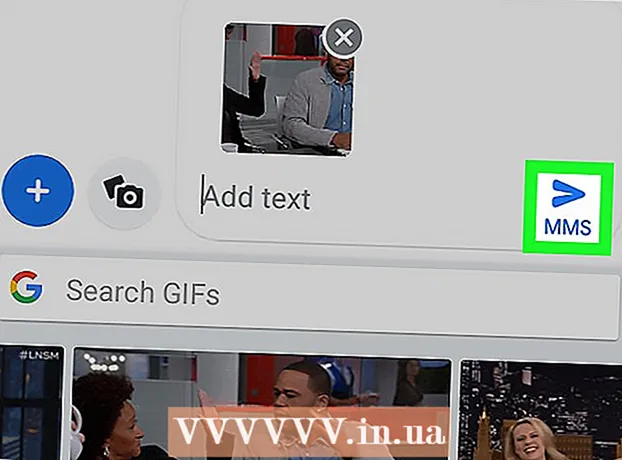লেখক:
Sara Rhodes
সৃষ্টির তারিখ:
14 ফেব্রুয়ারি. 2021
আপডেটের তারিখ:
1 জুলাই 2024

কন্টেন্ট
এই নিবন্ধটি আপনাকে দেখাবে কিভাবে একটি নতুন কম্পিউটারে অপারেটিং সিস্টেম ইনস্টল করতে হয়। উইন্ডোজ ইনস্টল করার জন্য, অপারেটিং সিস্টেম ইনস্টলেশন ডিস্ক বা ইউএসবি ড্রাইভ ertোকান, এবং তারপর ডিস্ক / ড্রাইভ থেকে কম্পিউটার বুট করুন। ম্যাক কম্পিউটারগুলি একটি অপারেটিং সিস্টেম ইনস্টল করে আসে, কিন্তু আপনি একটি খালি হার্ড ড্রাইভে পুনরুদ্ধার মোড ব্যবহার করে এটি পুনরায় ইনস্টল করতে পারেন।
ধাপ
2 এর পদ্ধতি 1: উইন্ডোজ
 1 ইনস্টলেশন ডিস্ক বা ড্রাইভ োকান। উইন্ডোজ ইনস্টল করার জন্য, আপনার অপারেটিং সিস্টেমের সাথে একটি ইনস্টলেশন ডিভিডি বা ইউএসবি ফ্ল্যাশ ড্রাইভ প্রয়োজন। আপনার কম্পিউটারে ডিস্ক বা ড্রাইভ োকান। আপনার যদি অপারেটিং সিস্টেমের প্রয়োজনীয় সংস্করণ না থাকে তবে এটি ডাউনলোড করুন:
1 ইনস্টলেশন ডিস্ক বা ড্রাইভ োকান। উইন্ডোজ ইনস্টল করার জন্য, আপনার অপারেটিং সিস্টেমের সাথে একটি ইনস্টলেশন ডিভিডি বা ইউএসবি ফ্ল্যাশ ড্রাইভ প্রয়োজন। আপনার কম্পিউটারে ডিস্ক বা ড্রাইভ োকান। আপনার যদি অপারেটিং সিস্টেমের প্রয়োজনীয় সংস্করণ না থাকে তবে এটি ডাউনলোড করুন: - উইন্ডোজ ১০
- জানালা 8
- উইন্ডোজ 7
 2 আপনার কম্পিউটার রিবুট করুন। আপনার কম্পিউটারের পাওয়ার বোতামটি বন্ধ করে ধরে রাখুন, কয়েক সেকেন্ড অপেক্ষা করুন, এবং তারপর কম্পিউটার চালু করতে আবার পাওয়ার বোতাম টিপুন।
2 আপনার কম্পিউটার রিবুট করুন। আপনার কম্পিউটারের পাওয়ার বোতামটি বন্ধ করে ধরে রাখুন, কয়েক সেকেন্ড অপেক্ষা করুন, এবং তারপর কম্পিউটার চালু করতে আবার পাওয়ার বোতাম টিপুন।  3 কম্পিউটার স্টার্টআপ স্ক্রিন প্রদর্শিত হওয়ার জন্য অপেক্ষা করুন। BIOS এ প্রবেশ করার জন্য এখন আপনাকে দ্রুত একটি কী টিপতে হবে।
3 কম্পিউটার স্টার্টআপ স্ক্রিন প্রদর্শিত হওয়ার জন্য অপেক্ষা করুন। BIOS এ প্রবেশ করার জন্য এখন আপনাকে দ্রুত একটি কী টিপতে হবে। - কম্পিউটার বুট করা শুরু করার সাথে সাথে কী টিপলে ভাল।
 4 টিপে ধরে রাখুন দেল অথবা F2BIOS এ প্রবেশ করতে। লক্ষ্য করুন যে কী ভিন্ন হতে পারে - এই ক্ষেত্রে, উপযুক্ত কী টিপুন। BIOS খুলবে, যেখানে আপনাকে প্রধান বুট ডিভাইস নির্দিষ্ট করতে হবে।
4 টিপে ধরে রাখুন দেল অথবা F2BIOS এ প্রবেশ করতে। লক্ষ্য করুন যে কী ভিন্ন হতে পারে - এই ক্ষেত্রে, উপযুক্ত কী টিপুন। BIOS খুলবে, যেখানে আপনাকে প্রধান বুট ডিভাইস নির্দিষ্ট করতে হবে। - একটি নিয়ম হিসাবে, BIOS এ প্রবেশ করার জন্য, আপনাকে কয়েকবার F-key টিপতে হবে। তারা কীবোর্ডের শীর্ষে রয়েছে; কিছু ক্ষেত্রে (সাধারণত ল্যাপটপে) আপনাকে চাবি ধরে রাখতে হবে Fn এবং সংশ্লিষ্ট F- কী টিপুন।
- BIOS- এ প্রবেশের চাবি জানতে আপনার কম্পিউটার বা মাদারবোর্ডের নির্দেশাবলী (কাগজ বা অনলাইন) পড়ুন।
 5 বুট অর্ডার বিভাগ খুঁজুন। এটি সাধারণত প্রধান BIOS পৃষ্ঠায় পাওয়া যায়; যদি না হয়, বুট বা উন্নত ট্যাবে নেভিগেট করতে তীরচিহ্নগুলি ব্যবহার করুন।
5 বুট অর্ডার বিভাগ খুঁজুন। এটি সাধারণত প্রধান BIOS পৃষ্ঠায় পাওয়া যায়; যদি না হয়, বুট বা উন্নত ট্যাবে নেভিগেট করতে তীরচিহ্নগুলি ব্যবহার করুন। - বুট অর্ডার বিভাগের নাম BIOS সংস্করণের উপর নির্ভর করে।আপনি যদি এই বিভাগটি খুঁজে না পান, তাহলে BIOS- এর সাথে কীভাবে কাজ করবেন তা জানতে আপনার কম্পিউটার বা মাদারবোর্ডের নির্দেশাবলী (কাগজ বা অনলাইন) পড়ুন।
 6 আপনার প্রাথমিক বুট ডিভাইস নির্বাচন করুন। এখানে আপনাকে ডিভিডি বা ইউএসবি স্টিক নির্বাচন করতে হবে।
6 আপনার প্রাথমিক বুট ডিভাইস নির্বাচন করুন। এখানে আপনাকে ডিভিডি বা ইউএসবি স্টিক নির্বাচন করতে হবে। - ডিভিডি ড্রাইভ বিকল্পটিকে সাধারণত "সিডি-রম" এবং ইউএসবি স্টোরেজ বিকল্পটিকে "অপসারণযোগ্য ডিভাইস" বলা হয়।
 7 নির্বাচিত ডিভাইসটিকে তালিকার শীর্ষে নিয়ে যান। এটি করার জন্য, নির্বাচিত ডিভাইসটি "বুট অর্ডার" তালিকার শুরুতে না যাওয়া পর্যন্ত "+" এ ক্লিক করুন।
7 নির্বাচিত ডিভাইসটিকে তালিকার শীর্ষে নিয়ে যান। এটি করার জন্য, নির্বাচিত ডিভাইসটি "বুট অর্ডার" তালিকার শুরুতে না যাওয়া পর্যন্ত "+" এ ক্লিক করুন। - কোন কী টিপতে হবে তা জানতে, BIOS পৃষ্ঠার নীচের ডান কোণে কীগুলির তালিকা এবং তাদের কার্যকারিতা দেখুন।
 8 সেটিংস সংরক্ষণ করুন এবং BIOS থেকে প্রস্থান করুন। "সংরক্ষণ করুন এবং প্রস্থান করুন" বোতাম টিপুন। কোন কী টিপতে হবে তা জানতে স্ক্রিনের নিচের ডান কোণে কীগুলির তালিকা দেখুন।
8 সেটিংস সংরক্ষণ করুন এবং BIOS থেকে প্রস্থান করুন। "সংরক্ষণ করুন এবং প্রস্থান করুন" বোতাম টিপুন। কোন কী টিপতে হবে তা জানতে স্ক্রিনের নিচের ডান কোণে কীগুলির তালিকা দেখুন। - আপনার সিদ্ধান্ত নিশ্চিত করার প্রয়োজন হতে পারে - "হ্যাঁ" নির্বাচন করুন এবং টিপুন লিখুন.
 9 আপনার কম্পিউটার রিবুট করুন। এটি ডিভিডি বা ইউএসবি ড্রাইভ থেকে বুট হবে এবং অপারেটিং সিস্টেম ইনস্টল করা শুরু করবে।
9 আপনার কম্পিউটার রিবুট করুন। এটি ডিভিডি বা ইউএসবি ড্রাইভ থেকে বুট হবে এবং অপারেটিং সিস্টেম ইনস্টল করা শুরু করবে।  10 সিস্টেম ইনস্টল করার জন্য পর্দায় নির্দেশাবলী অনুসরণ করুন। তারা উইন্ডোজ সংস্করণের উপর নির্ভর করে।
10 সিস্টেম ইনস্টল করার জন্য পর্দায় নির্দেশাবলী অনুসরণ করুন। তারা উইন্ডোজ সংস্করণের উপর নির্ভর করে।
2 এর পদ্ধতি 2: ম্যাক ওএস এক্স
 1 আপনার কম্পিউটার রিবুট করুন। আপনার কম্পিউটারের পাওয়ার বোতামটি বন্ধ করে ধরে রাখুন, কয়েক সেকেন্ড অপেক্ষা করুন, এবং তারপর কম্পিউটার চালু করতে আবার পাওয়ার বোতাম টিপুন।
1 আপনার কম্পিউটার রিবুট করুন। আপনার কম্পিউটারের পাওয়ার বোতামটি বন্ধ করে ধরে রাখুন, কয়েক সেকেন্ড অপেক্ষা করুন, এবং তারপর কম্পিউটার চালু করতে আবার পাওয়ার বোতাম টিপুন। - যদি কম্পিউটারটি ইতিমধ্যেই বন্ধ থাকে তবে এটি চালু করতে কেবল পাওয়ার বোতাম টিপুন।
- এই পদ্ধতি ধরে নেয় যে কম্পিউটারটি ইন্টারনেটের সাথে সংযুক্ত।
 2 কী টিপুন এবং ধরে রাখুন ⌘ কমান্ড, বিকল্প এবং আর. কম্পিউটার স্টার্ট-আপ টোন শোনার আগে এটি করুন।
2 কী টিপুন এবং ধরে রাখুন ⌘ কমান্ড, বিকল্প এবং আর. কম্পিউটার স্টার্ট-আপ টোন শোনার আগে এটি করুন।  3 যখন আপনি গ্লোব আইকন এবং "ইন্টারনেট পুনরুদ্ধার শুরু করছেন" দেখবেন তখন কীগুলি ছেড়ে দিন। এতে একটু সময় লাগতে পারে। "
3 যখন আপনি গ্লোব আইকন এবং "ইন্টারনেট পুনরুদ্ধার শুরু করছেন" দেখবেন তখন কীগুলি ছেড়ে দিন। এতে একটু সময় লাগতে পারে। " - আপনাকে একটি ওয়্যারলেস নেটওয়ার্ক নির্বাচন করতে এবং একটি নেটওয়ার্ক পাসওয়ার্ড লিখতে বলা হতে পারে।
 4 ম্যাক ওএস এক্স লোড হওয়ার জন্য অপেক্ষা করুন। এটি আপনার ইন্টারনেট সংযোগের গতি এবং অপারেটিং সিস্টেমের সংস্করণের উপর নির্ভর করে কয়েক মিনিট থেকে কয়েক ঘন্টা পর্যন্ত সময় নিতে পারে।
4 ম্যাক ওএস এক্স লোড হওয়ার জন্য অপেক্ষা করুন। এটি আপনার ইন্টারনেট সংযোগের গতি এবং অপারেটিং সিস্টেমের সংস্করণের উপর নির্ভর করে কয়েক মিনিট থেকে কয়েক ঘন্টা পর্যন্ত সময় নিতে পারে। - কম্পিউটারে ইনস্টল করা সিস্টেমটি বুট হবে। উদাহরণস্বরূপ, যদি নতুন কম্পিউটারে OS X Yosemite ইনস্টল করা থাকে, Yosemite সংস্করণটি ইনস্টল করা হবে।
 5 ইনস্টল করার জন্য ড্রাইভ নির্বাচন করুন। অপারেটিং সিস্টেম পৃষ্ঠায়, কম্পিউটার হার্ডড্রাইভ আইকনে ক্লিক করুন, যা দেখতে একটি ধূসর বর্গের মতো এবং পৃষ্ঠার মাঝখানে অবস্থিত।
5 ইনস্টল করার জন্য ড্রাইভ নির্বাচন করুন। অপারেটিং সিস্টেম পৃষ্ঠায়, কম্পিউটার হার্ডড্রাইভ আইকনে ক্লিক করুন, যা দেখতে একটি ধূসর বর্গের মতো এবং পৃষ্ঠার মাঝখানে অবস্থিত।  6 ক্লিক করুন ইনস্টল করুন "ইনস্টল করুন"। এটি পৃষ্ঠার নীচের-ডান কোণে।
6 ক্লিক করুন ইনস্টল করুন "ইনস্টল করুন"। এটি পৃষ্ঠার নীচের-ডান কোণে।  7 অপারেটিং সিস্টেম ইনস্টল করার জন্য অপেক্ষা করুন। কম্পিউটারের গতি এবং অপারেটিং সিস্টেমের সংস্করণের উপর নির্ভর করে এটি কয়েক মিনিট থেকে কয়েক ঘন্টা সময় নেবে। ইনস্টলেশন সম্পন্ন হলে, কম্পিউটার নতুন অপারেটিং সিস্টেমের সাথে পুনরায় চালু হবে।
7 অপারেটিং সিস্টেম ইনস্টল করার জন্য অপেক্ষা করুন। কম্পিউটারের গতি এবং অপারেটিং সিস্টেমের সংস্করণের উপর নির্ভর করে এটি কয়েক মিনিট থেকে কয়েক ঘন্টা সময় নেবে। ইনস্টলেশন সম্পন্ন হলে, কম্পিউটার নতুন অপারেটিং সিস্টেমের সাথে পুনরায় চালু হবে।
পরামর্শ
- আপনি বুট ক্যাম্প ব্যবহার করে ম্যাক এ উইন্ডোজ 10 ইনস্টল করতে পারেন।